Vill du spara eller överföra hemliga Telegram- chattar till en ny telefon? Du kan säkerhetskopiera konversationer i Telegram på Android enligt instruktionerna nedan.

Hur man säkerhetskopierar hemliga chattar på Telegram
Varför överför inte Telegram automatiskt hemliga chattar?
Även om Telegram anses vara säkrare än WhatsApp, fungerar dess avancerade sekretessfunktioner bara om du använder end-to-end-kryptering för hemliga chattar.
Till skillnad från vanliga meddelanden sparas inte hemliga chattar på Telegram-servrar. Istället krypteras de på enheten innan de skickas till kommunikationsenheten. Här dekrypteras den med en delad nyckel. I teorin betyder det att dina meddelanden är säkra från skurkar online. Vidarebefordran och skärmdumpar är också inaktiverade i det här fallet.
Den här funktionen är extremt säker men är obekväm när du uppgraderar eller återställer din telefon. Även om Telegram enkelt kommer att överföra alla dina okrypterade meddelanden och media från molnet, kommer end-to-end-kryptering inte att inkludera hemliga chattar i processen.
Lyckligtvis kan Android-användare överföra all Telegram-data, inklusive hemliga chattar, med hjälp av Titanium Backup-appen.
Nödvändiga krav för att överföra och säkerhetskopiera hemliga chattar på Telegram
- Du behöver proversionen av Titanium Backup. Det kostar 5,99 USD.
- Du måste också rota både din gamla och nya telefon eftersom den här applikationen behöver komma åt delar av Android-filsystemet.
- Efter att ha rotat din telefon är nästa steg att ladda ner Titanium Backup från Play Store och köpa en licensnyckel via CH Play eller betala direkt till utvecklaren via Paypal.
Ladda ner : Titanium Backup (gratis)
Ladda ner : Titanium Backup Pro ($5,99)
Hur man ställer in Titanium Backup för att kopiera hemliga chattar på Telegram
Tryck på Titanium Backup-ikonen för att komma igång. Första gången du använder den måste du ge Titanium Backup behörighet för att komma åt foton, media, filer och kontakter för att ringa och hantera telefonsamtal.
Denna applikation ber dig om Android root-tillstånd för att den ska fungera. Rotprocessen tar cirka 10 till 15 minuter.
Låt sedan Titanium Backup Pro-tillägget skicka och visa SMS-meddelanden och vänta sedan några minuter på att det ska skanna apparna som är installerade på din telefon.
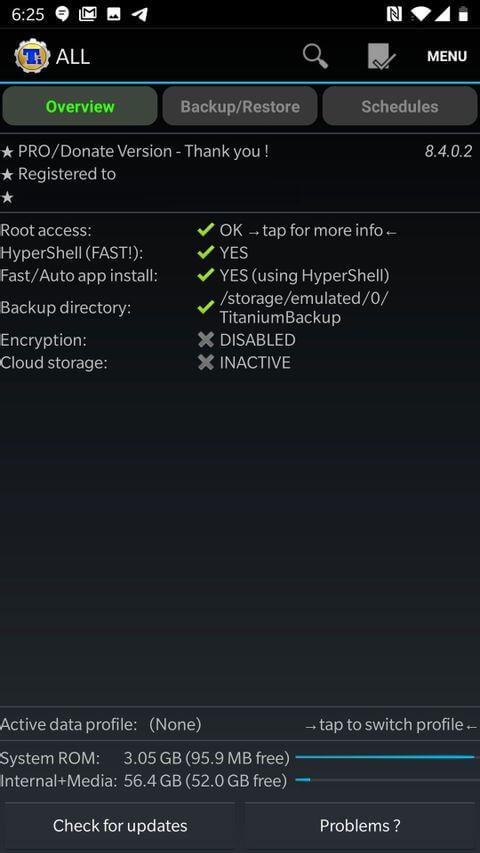
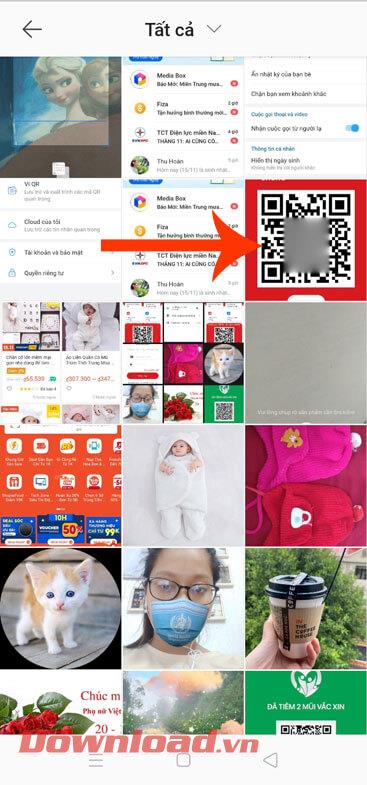
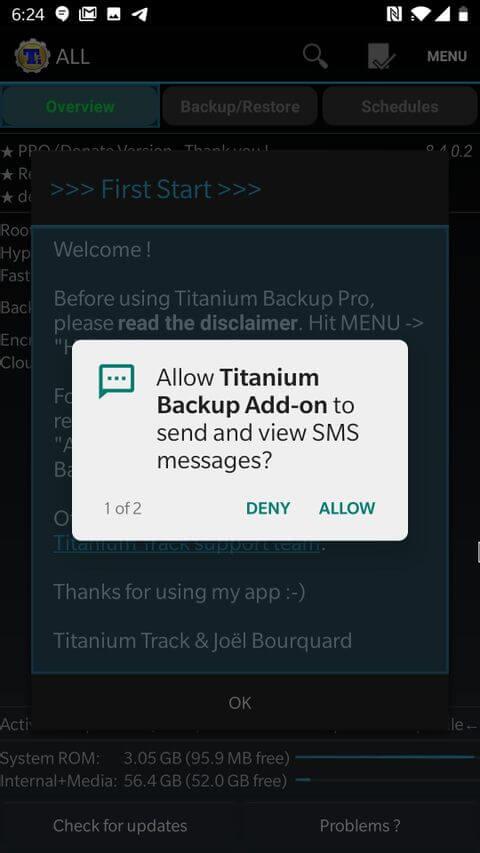
Ställ in kryptering
Innan du säkerhetskopierar Telegram med hemliga chattar måste du ändra några av följande inställningar:
- I Titanium Backup trycker du på menyknappen uppe till höger för att öppna den igen. På menyn trycker du på Inställningar .
- För att flytta känslig data i hemliga chattar från din enhet måste du trycka på Aktivera kryptering .
- Ett nytt avsnitt Säkerhetskopieringsskyddsinställningar visas. Tryck på den för att öppna 3 alternativ.
- Tryck på Symmetrisk tangentstyrka och tryck på valfritt alternativ. Ju högre siffra, desto starkare kryptering. Om det finns mycket data på ditt Telegram-konto kan processen att kryptera allt ta lite längre tid.
- Tryck sedan på Skapa huvudnyckel för att skapa krypteringsstyrka och balans mellan hastighet och säkerhet.
- När du har angett och bekräftat tillräckligt stark kryptering trycker du på Generera nyckel .
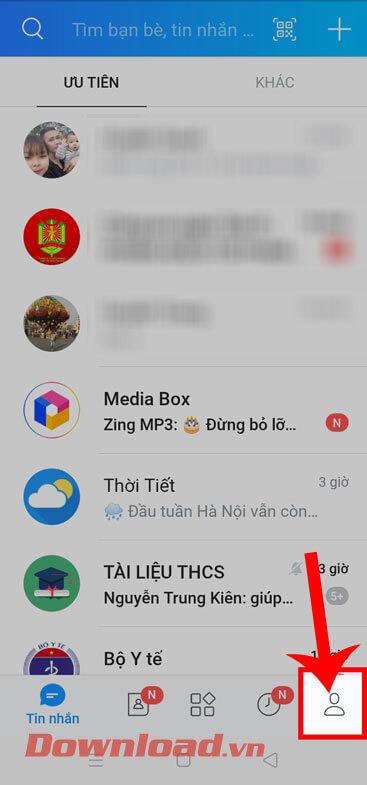
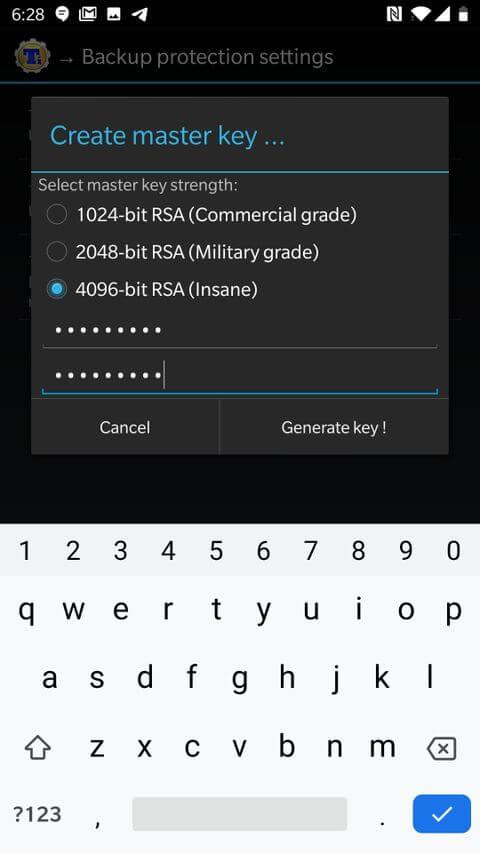
Ställ in säkerhetskopieringsinställningar
Gå tillbaka till föregående meny, scrolla ned till Säkerhetskopieringsinställningar . Som standard kommer applikationer och relaterade data att exporteras till TitaniumBackup-mappen i enhetens hemkatalog, men du kan trycka på Säkerhetskopieringsmappens plats för att ändra målmappen om du vill.
Tryck sedan på Säkerhetskopiera app extern data > välj Aktiverad (alltid) . Tryck nu på Komprimering . Du kan välja mellan tre olika komprimeringsnivåer eller hoppa över dem alla. Avvägningen här är snabbare komprimeringshastigheter och mindre filstorlekar. Välj LZO om du inte bryr dig om storleken på backupfilen, GZIP är det bästa valet för båda, eller BZIP 2 om du vill ha den minsta möjliga backupfilen.
Det sista alternativet är Säkerhetskopieringsinställningar . Klicka på den och på nästa skärm, markera rutan Backup app cache .
Tryck slutligen på knappen Tillbaka för att återgå till skärmen Titanium Backup Overview .
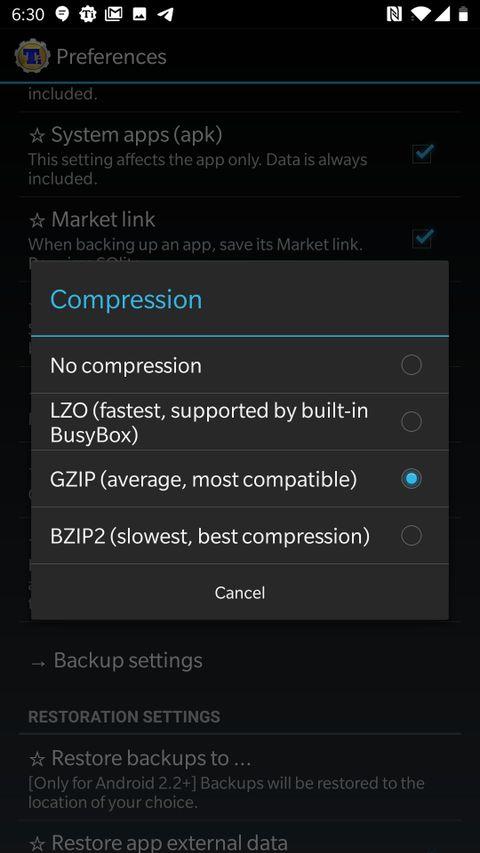
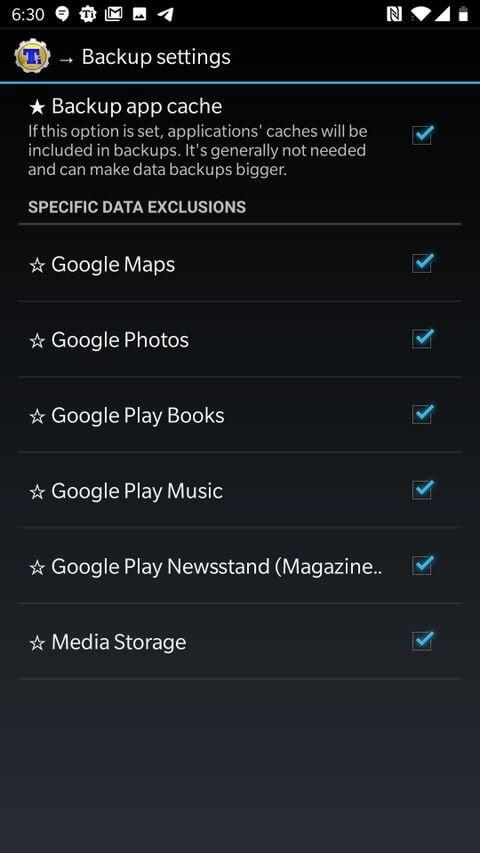

Hur man säkerhetskopierar hemliga chattar på Telegram
Tryck på Backup/Restore i mitten av den övre skärmen. Här kommer du att se en lista över alla applikationer och Titanium Backup-element som finns på enheten. Bläddra ner tills du ser Telegram eller skriv det i sökfältet högst upp på skärmen och välj det sedan.
I dialogrutan som visas trycker du på Säkerhetskopiera!.
Du kommer att se ett meddelande om att programmet säkerhetskopierar data. Den försvinner när processen är klar och Telegram visar en säkerhetskopia. Senaste med datum och tid .
Du kommer nu att ha 3 filer i TitaniumBackup-mappen som börjar med org.telegram och slutar med .apk.lzop , .properties , .tar.lzop . Kopiera TitaniumBackup-mappen som innehåller dessa filer till huvudmappen på din nya enhet.
Återställ hemliga Telegram-chattar på ny telefon
Din nya enhet måste också vara rotad innan du återställer Telegram och hemliga chattar.
Installera Titanium Backup och dess motsvarande Pro-tillägg eller kopiera licensnyckeln till hemkatalogen och ge de behörigheter som nämns ovan. Återställ sedan hemliga konversationer på Telegram enligt följande:
- Öppna Titanium Backup , gå till menyn och tryck på Inställningar .
- Rulla ned till Återställningsinställningar > välj Återställ externa appdata > tryck på Återställningsinställningar .
- Markera Koppla alltid till valt konto och Byt till aktiv dataprofil .
- Återgå till huvudskärmen.
- Tryck på knappen Säkerhetskopiera/Återställ längst upp i mitten av startskärmen. Hitta Telegram via sökfältet eller i motsvarande lista.
- Tryck på Återställ .
- Ett meddelande visas om du vill återställa endast app eller app+data . Välj App+Data . Återställningsprocessen börjar.
- Om du väljer att kryptera din säkerhetskopia måste du ange ett lösenord. Android varnar också för riskerna med att installera applikationer från okända källor. Tryck på Inställningar > slå på reglaget bredvid Tillåt från den här källan för att fortsätta. Och vänta på att processen ska slutföras.
Ovan är hur man flyttar och säkerhetskopierar hemliga chattar på Telegram . Hoppas artikeln är användbar för dig.


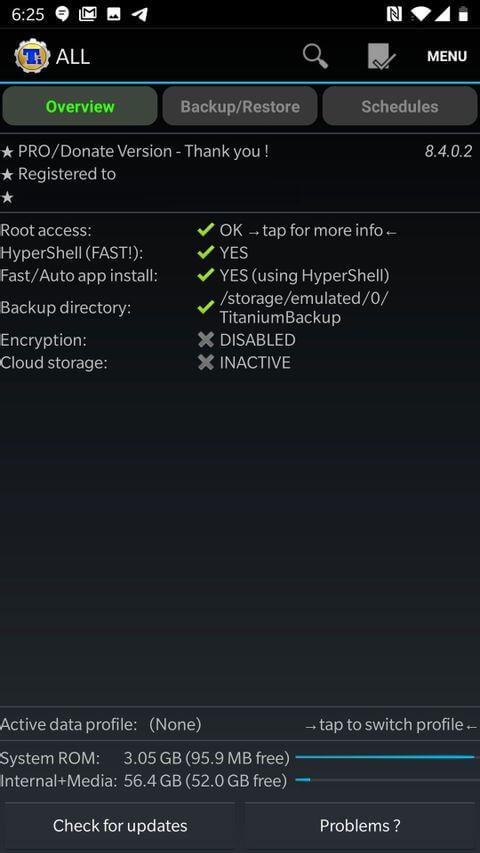
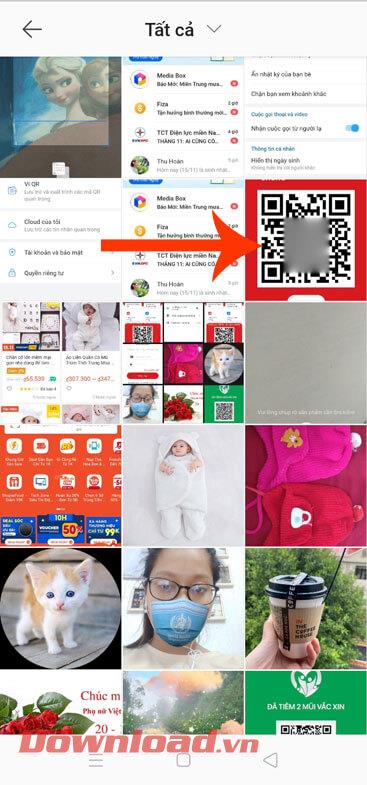
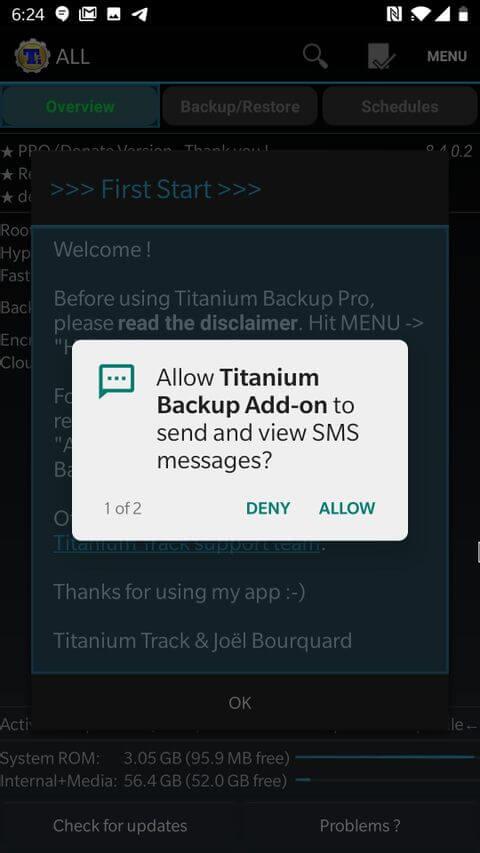
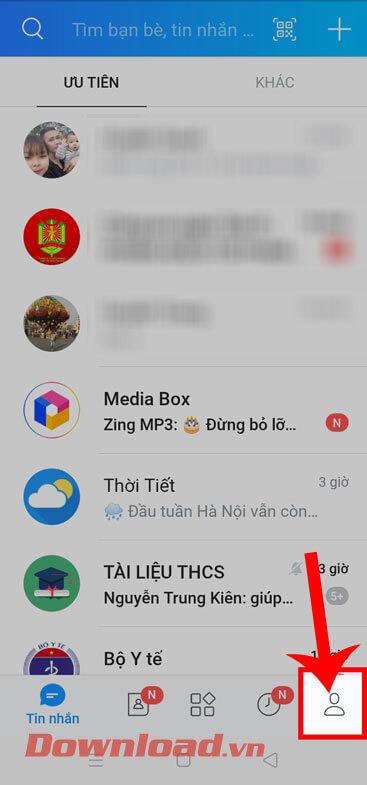
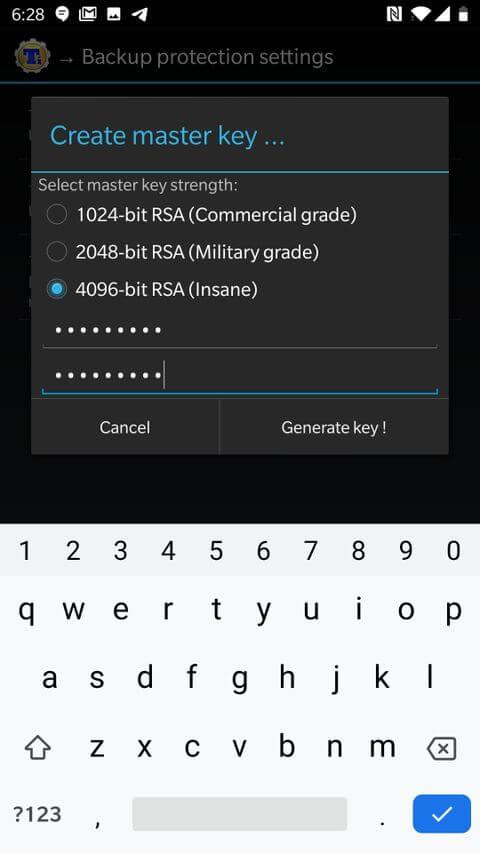
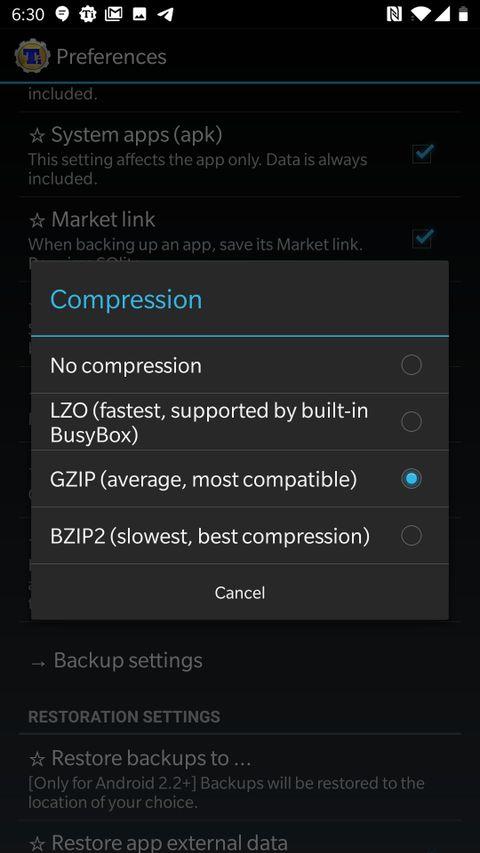
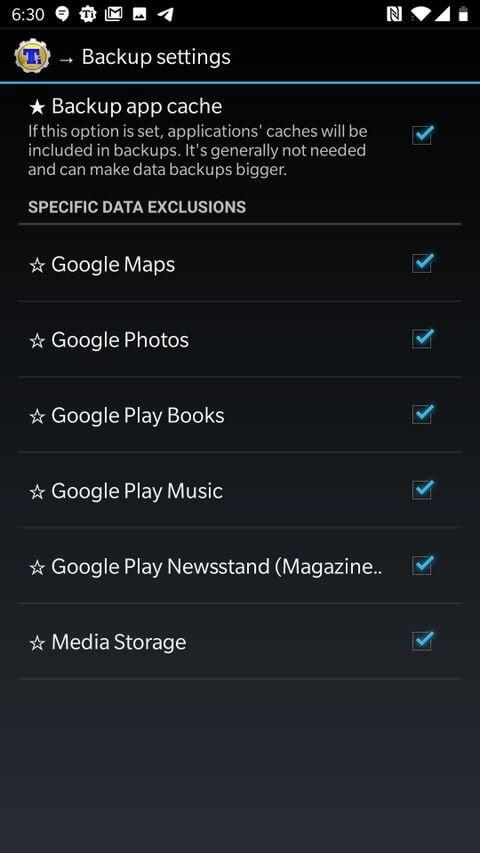




![[100% löst] Hur åtgärdar jag meddelandet Fel vid utskrift i Windows 10? [100% löst] Hur åtgärdar jag meddelandet Fel vid utskrift i Windows 10?](https://img2.luckytemplates.com/resources1/images2/image-9322-0408150406327.png)




![FIXAT: Skrivare i feltillstånd [HP, Canon, Epson, Zebra & Brother] FIXAT: Skrivare i feltillstånd [HP, Canon, Epson, Zebra & Brother]](https://img2.luckytemplates.com/resources1/images2/image-1874-0408150757336.png)